- View Larger Image

Иногда возникает такая задача: есть фото небольшого разрешения и не очень хорошего качества, оно очень нужно, но не подходит для работы с ней.
Вот например из такой картинки банер не напечатать:
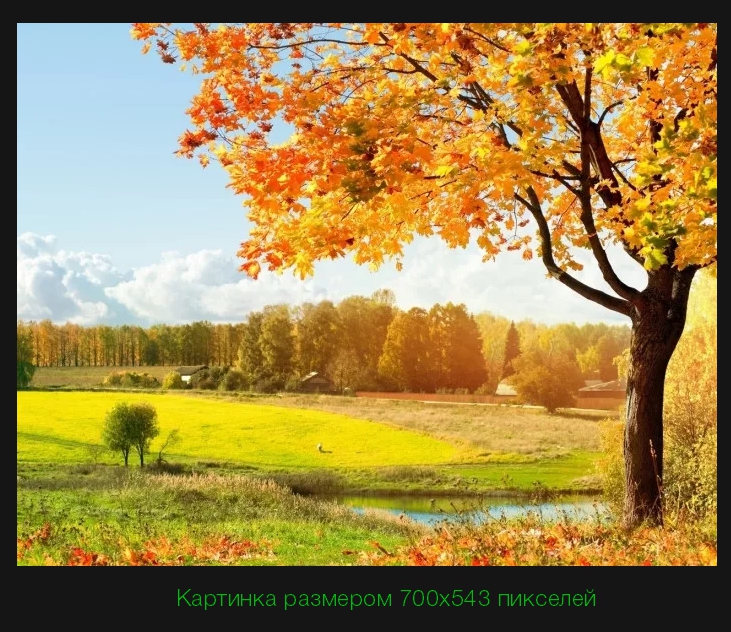
В такой ситуации есть три варианта действий:
1 вариант: Плюнуть и найти другое фото.
2 вариант: Работать с тем что есть. И закрыть глаза на артефакты и мутность фото при увеличении.
3 вариант: Найти это изображение в лучшем качестве по образцу той картинки которая у нас есть.
Сегодня я расскажу как реализовать третий вариант, т.к. первые два сделать никогда не поздно. :)))
Итак, у вас есть фото на вашем компьютере, или ссылка на фото на каком-то ресурсе в интернете. Что мы делаем дальше, чтобы найти изображение по картинке, которая у нас имеется.
1. Используем сервис Яндекс Картинки.
- Переходим по ссылке: yandex.ru/images/
- В правом верхнем углу нажимаем на иконку фотоаппарата с лупой.

Выбираем файл на компьютере или вводим адрес картинки.

- Нажимаем «Найти» — и все готово.
Яндекс предложит нам все похожие картинки различных размеров. Нам остается только выбрать и скачать самую подходящую.
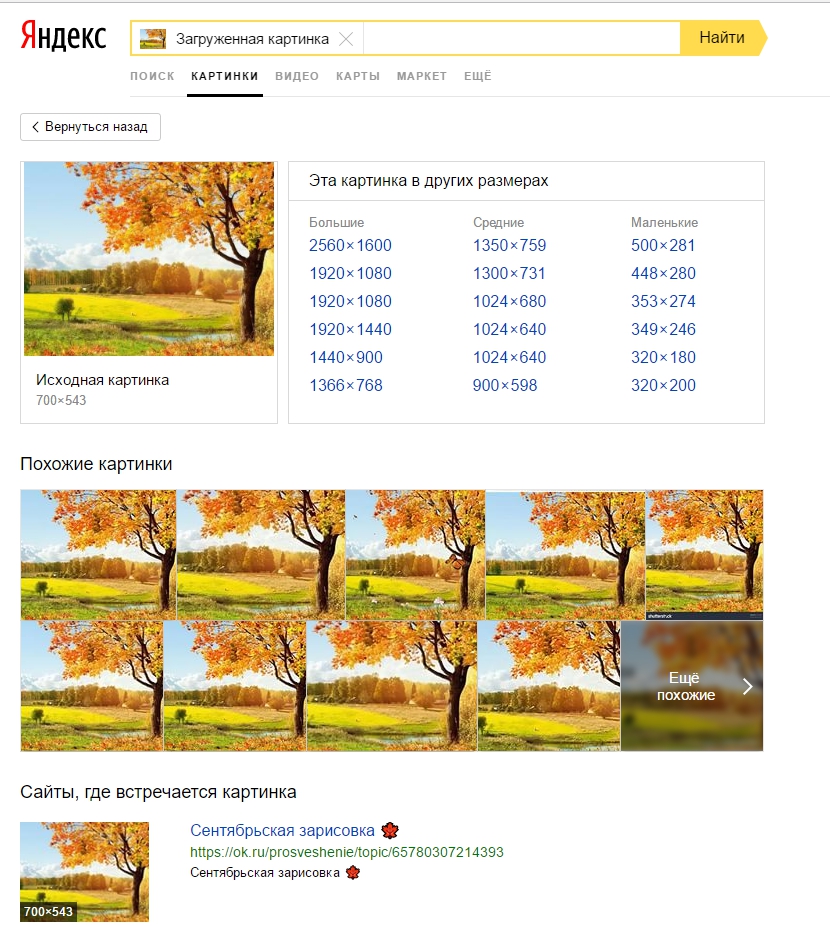
2. Используем сервис Google картинки
- Переходим по ссылке: www.google.ru/imghp
- Нажимаем на иконку фотоаппарата
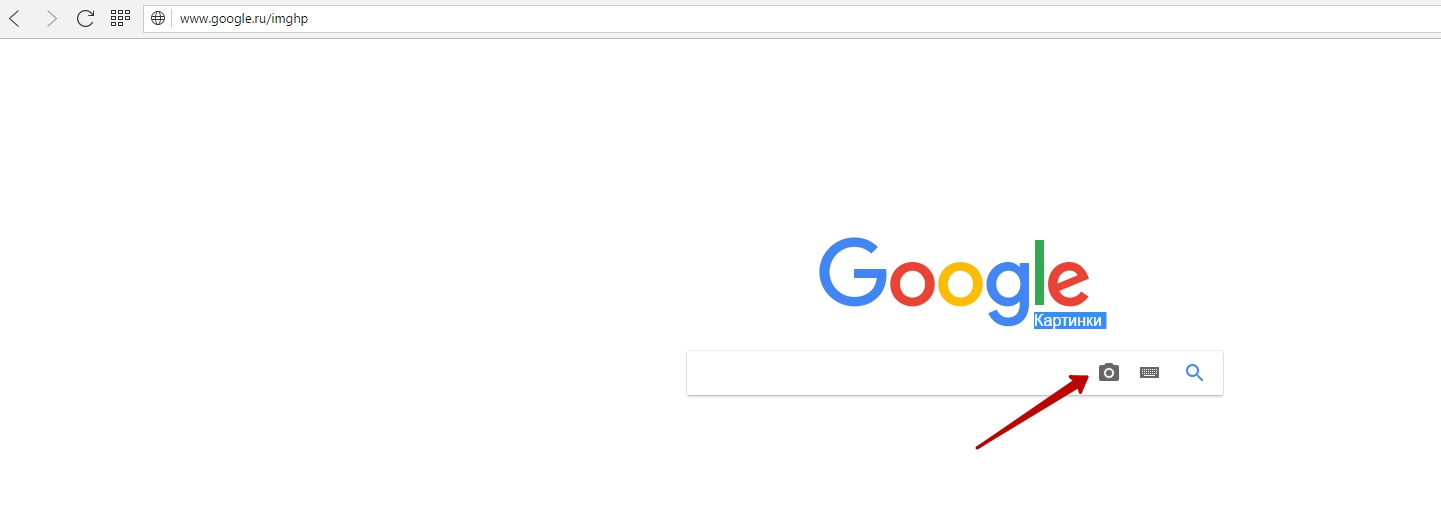
- Указываем ссылку на картинку или загружаем файл с компьютера
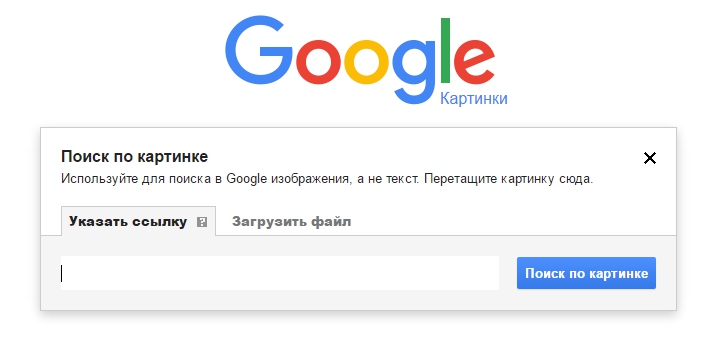
- Нажимаем «Поиск по картинке». Гугл предлагает нам различные варианты. Можно выбрать размеры картинок, которые будут нам наиболее интересны.
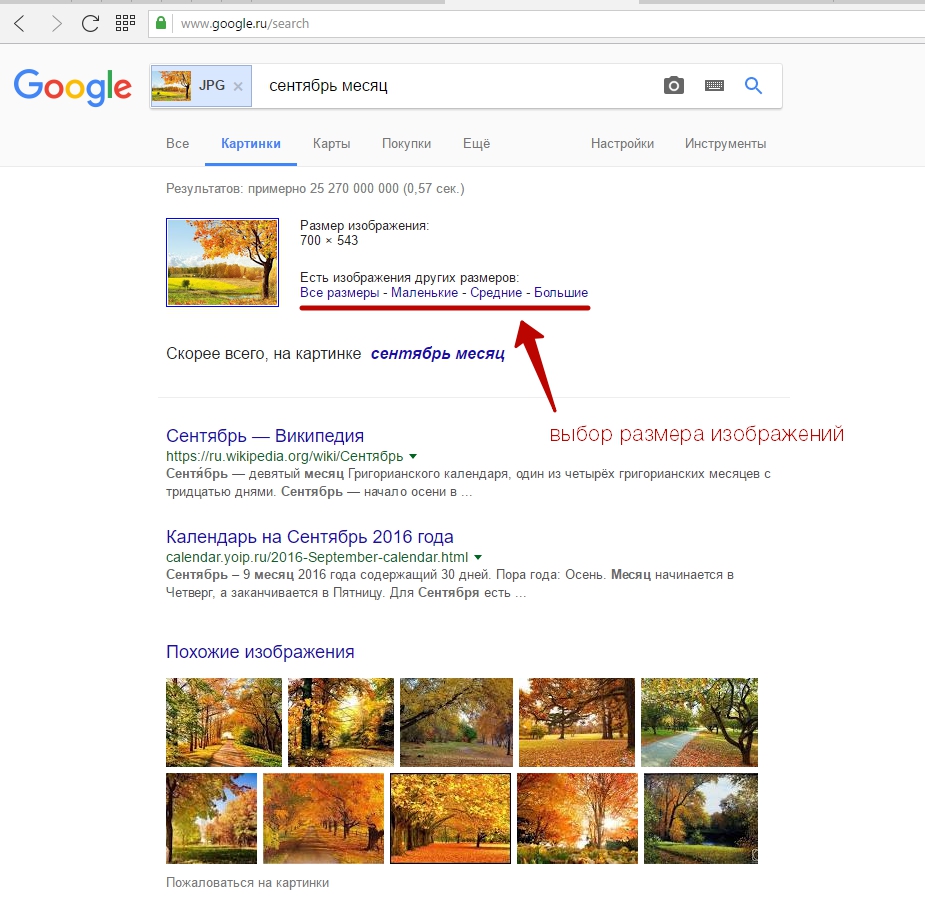
3. Способ. Сервис tineye.com
- Переходим на сервис www.tineye.com
- Загружаем картинку с компьютера или ссылку.
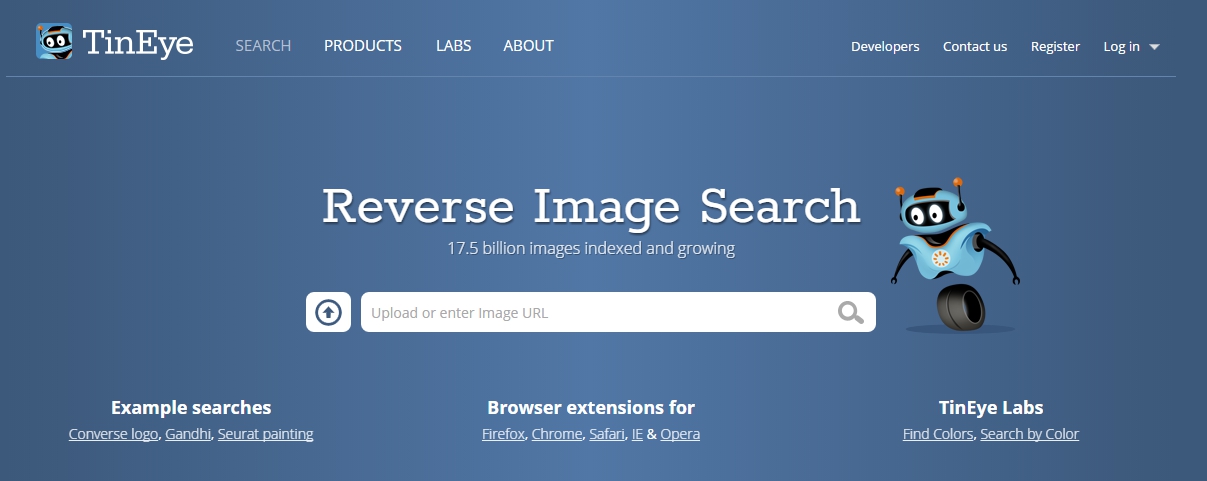
- Нажимаем найти.
- Готово. Осталось только выбрать нужные настройки вывода результатов и выбрать подходящую нам картинку.
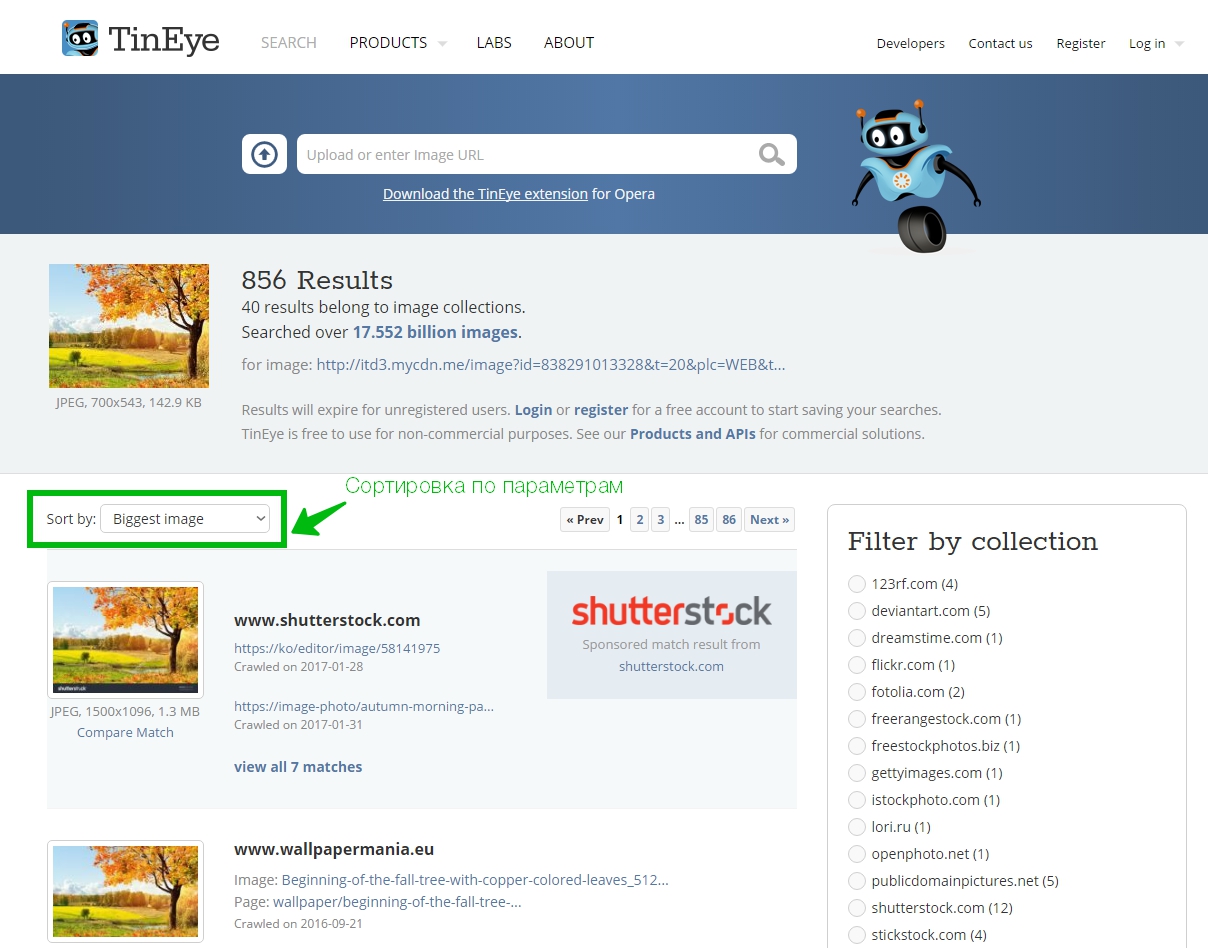
Вот такие нехитрые способы для поиска картинок лучшего качества.
Каждый из сервисов имеет свои алгоритмы поиска и вывода результатов поиска, поэтому если вас не устроят результаты одного из них, то обязательно попробуйте поиск через другие сервисы.
Бывает конечно, что найти лучшее фото не получается, но чем меньше результатов выдают данные поисковики по данной картинке, тем она уникальнее. А в некоторых случаях это тоже очень и очень хорошо.
По поиску данной картинки результаты получились такие: исходная картинка у нас была разрешением 700×543 пикселей, а мы нашли такую же картинку размером 3840×2400 пикселей. Думаю положительный результат очевиден и нам удалось найти изображение по картинке.
Спасибо за внимание. Если у вас есть какие либо вопросы, то задавайте их в комментариях, буду рад вам чем-нибудь помочь.
|
Если у вас на компьютере есть картинка из интернета, но ее размер слишком мал и вам хотелось бы найти ее в большем размере, то нужно сделать следующее:
Иногда найти большую картинку все же не удается.
автор вопроса выбрал этот ответ лучшим Сергей2586 6 лет назад Если в браузере ,то сочетание клавиш ctrl+колесико мышки и мышь саму наводишь куда тебе надо и она вперед приближает и отдаляет ctl надо держать , а если в программа для просмотра там есть лупа с плюсом такая используешь его Знаете ответ? |
Как быстро найти картинку другого размера в Яндекс и Google
11.03.2020
Случалась ли у вас такая ситуация, что вы нашли в интернете какое-то изображение, но оно вам не подходит по размеру или разрешению? Нужно найти именно такое же, но побольше. Что делать в таком случае?
Например, Яндекс сразу предлагает пользователю возможность поиска других размеров. Для этого в Яндекс Картинках достаточно открыть какое-то изображение и нажать указанную на скриншоте кнопку:

В новом окне будут показаны ссылки на это же изображение, но в другом разрешении. Вам останется только выбрать нужное.

Google подобного функционала не имеет. Точнее он по факту есть, но работает совсем не так. Открыв какую-то картинку в гугле, вы не найдете никаких кнопок для поиска другого размера:

Однако есть один маленький лайфхак, которым я поделюсь с вами!
- Нажмите на картинку левой кнопкой мыши и потяните её влево.
- Появится всплывающее окошко «Поиск по картинке»
- Перетащите туда изображение

- Откроется страница, где надо нажать ссылку «Все размеры»
- Вуаля! Вы получаете все имеющиеся размеры интересующей вас картинки.

Google конечно намудрил в данном случае, но лучше так, чем совсем ничего 🙂
Похожие публикации:
- Как уменьшить размер видео без потери в качестве
- Группа или канал в Telegram? Основные отличия и особенности
- Три способа решения ошибки «Сайт выполнил переадресацию слишком много раз»
- Как добавить любую ссылку или ярлык в меню Пуск Windows 10
- Как в Google Chrome избавиться от предложений получать уведомления с сайтов
Понравилось? Поделитесь с друзьями!

Сергей Сандаков, 42 года.
С 2011 г. пишу обзоры полезных онлайн сервисов и сайтов, программ для ПК.
Интересуюсь всем, что происходит в Интернет, и с удовольствием рассказываю об этом своим читателям.
Чаще всего, когда мы ищем изображения, мы примерно понимаем, что нам нужно: обои для смартфона или ноутбука, картинка для блога — все должно соответствовать определенным требованиям, например, иметь определенное разрешение, соотношение сторон и ориентацию. И чаще всего искать нужное приходится среди вороха качественных, но не подходящих под наши требования снимков. Чтобы не тратить массу времени, мы предлагаем уточнить поиск при помощи определенных параметров. Как ими воспользоваться, на что обратить внимание и какие инструменты могут понадобиться мы сегодня разберем.
Способ первый: расширение Advanced Image Search
Пожалуй, самый простой вариант для тех, кому часто приходится искать изображения по определенным параметрам — установить специальное расширение с говорящим названием Advanced Image Search. К сожалению, оно существует только для браузера Chrome, но, возможно, по мере развития будет поддерживать и другие платформы. После установки дополнение будет доступно в вашем браузере в виде небольшого окна с набором параметров. Поскольку их много и все они на английском, давайте пройдемся по ключевым моментам.
Первым делом, вы вводите сам поисковой запрос, он может быть на любом языке. Далее идет поле “Размеры”, где можно выбрать один из подходящих вариантов, начиная от иконок и миниатюр, заканчивая гигантами до 60 Мп. Если в этом списке вы не найдете нужного, можно перейти в следующим полям — ширине и высоте и заполнить один или оба параметра. Далее идет ориентация снимка (горизонтальная, вертикальная, квадрат, панорама) и цвет, причем палитра хоть и ограничена, но найти нужное нетрудно. В поле “Тип” можно обозначить какие-то более специфические нужды, как то, наличие лиц на изображении, анимация, вектор и другое. Дальше еще проще — название поля “формат” говорит само за себя, последнее поле — лицензия на снимок. Если вы ищете что-то для личного пользования, на этом моменте можно вообще не зацикливаться. Галочка внизу — безопасный поиск, ну а дальше собственно поиск и очистка внесенных ранее параметров.
Что удобно, внесенные вами настройки сохраняются, поэтому если вам часто приходится искать изображения определенного типа, данное расширение позволит сэкономить немало времени.
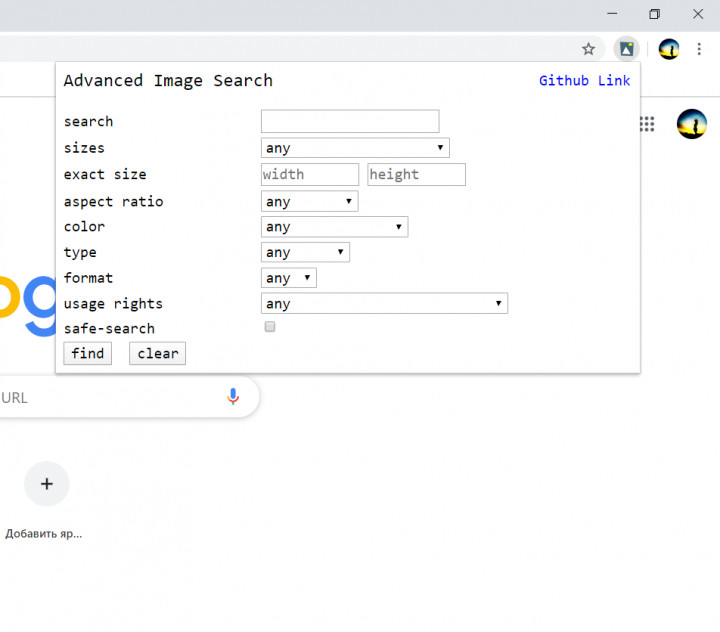
Этот вариант понравится тем, кто любит тонкие настройки, но не хочет привлекать сторонние решения. Собственно, это тот же поиск Google, но в более гибком своем варианте и он доступен по ссылке. Уточнению поискового запроса здесь посвящено сразу несколько строк, среди них поиск определенных словосочетаний и исключение определенных слов. Конечно, если вы умеете использовать операторы в поиске, вам это не нужно, но если нет — такой формат может оказаться удобным. Кстати, умеют ли наши читатели выжимать максимум из возможностей поисковой строки? Напишите в комментариях, интересно ли вам почитать об операторах в поисковых запросах.
Но вернемся к поиску изображений. Большинство полей здесь совпадают с описанным выше расширением. Но есть также дополнительные поля: поиск по определенному сайту и стране. В остальном, все также, но на русском и с текстовыми подсказками, которые поясняют суть того или иного поля, что может быть удобно. Даже если вы ищете изображения нечасто, добавить эту страницу в закладки будет нелишним.
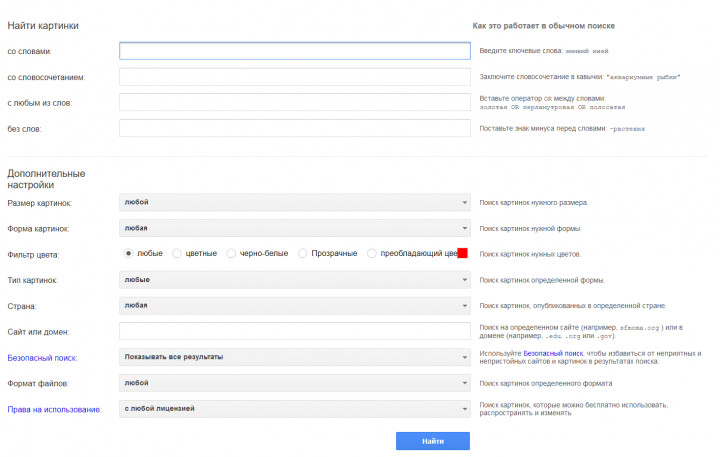
Способ третий: адресная строка
Данный способ не подойдет, если нужны какие-то гибкие настройки, но будет удобным, если вам достаточно указать желаемый размер. А заодно почувствовать себя крутым хакером. В этом способе нам будет нужно поработать с адресной строкой.
Для начала мы вводим запрос как делаем это обычно, а потом уточняем поисковую выдачу при помощи следующих параметров: &tbs=isz:lt,islt:2mp, их мы вставляем в конец имеющейся адресной строки и обновляем страницу. 2mp — в данном случае размер снимка, он может также быть 4, 6, 8, 12, 15, 20, 40 и 70 Мп. В общем, есть где разгуляться.
Если же вас интересует еще большая точность, размер искомого изображения можно указать еще более конкретно, используя параметр &tbs=isz:ex,iszw:2000,iszh:1000, где iszw: — ширина и после двоеточия нужное вам значение, а iszh:, соответственно, высота и снова после двоеточия остается лишь указать нужное количество точек. После этого остается обновить страницу с внесенными параметрами и продолжить поиск.
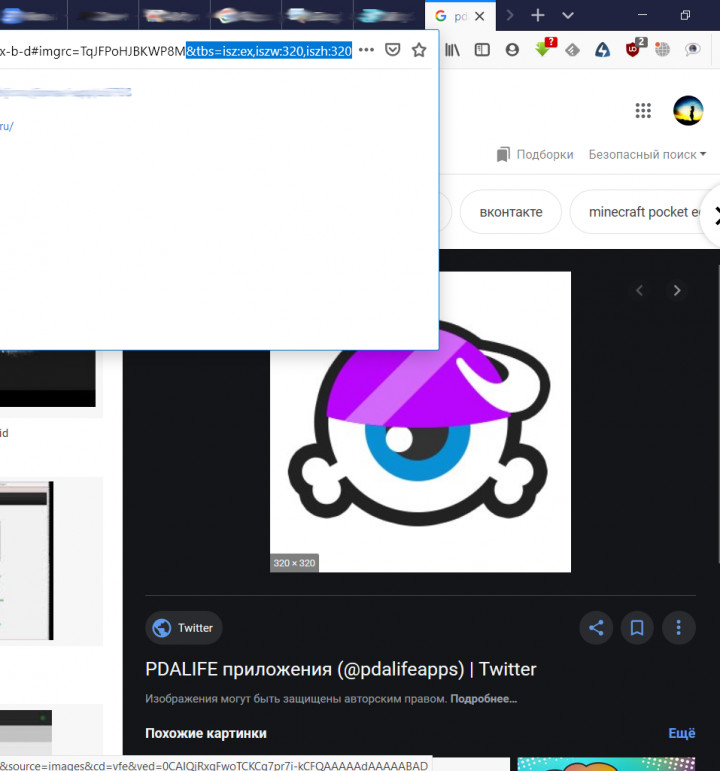
Способ четвертый: сторонние ресурсы
Очень простой сайт, ссылку на который мы вам предлагаем, называется googleimages.net, но к самому Гуглу отношения не имеет, просто держите это в уме, на всякий случай.
Само по себе решение простое и лаконичное: вводите в поисковую строку запрос, в двух полях ниже указываете точную ширину и высоту желаемого изображения и запускаете поиск. А вот выдачу вы увидите уже на привычном Google, только с точно введенными вами размерами.
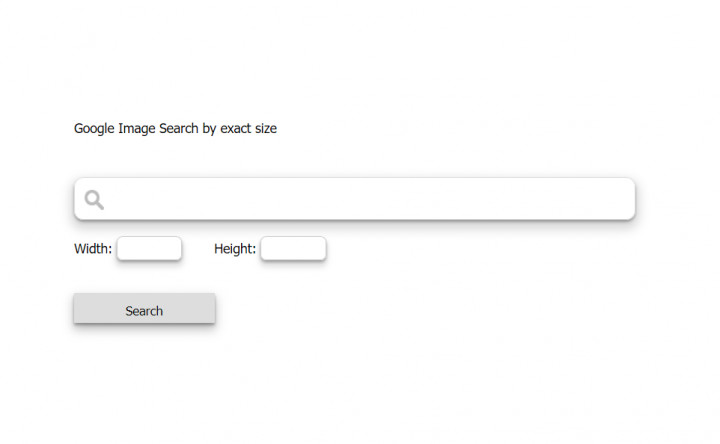
Способ пятый: самый короткий
Как и метод выше, он спасет вас, когда вы точно знаете размеры искомого изображения. А еще это максимально просто: прямо в строке поиска рядом с ключевым словом вы вписываете размер в формате “300×300”, где два числа ширина и высота нужного изображения, они могут быть любыми.
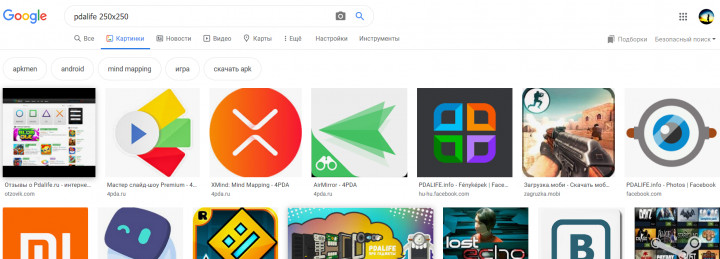
Как видим, ускорить поиск нужного изображения не так уж сложно, если знать, как его сузить. В данном тексте мы разобрались как нужно действовать, если вам нужно найти любое изображение по ключевым словам, подходящее под определенные параметры, размер, цвет, формат или что-то другое. О том, как действовать, если оригинал изображения у вас есть, мы уже тоже писали, можете изучить статью Поиск по фото с телефона.
Если у вас остались вопросы или вы знаете еще какие-то способы уточнить поиск изображений — пишите нам в комментариях. Не забывайте присоединиться к нашему чату в Telegram и уж точно не забудьте подписаться на канал TEXMO.
Как найти большую картинку по маленькой?
Войдите
в Мой Мир, чтобы комментировать
Красота
Войдите
в Мой Мир, чтобы комментировать
Дождевик
Супер топ
17 272
19.05.2023
Нравится12Нравится12 людям
Войдите
в Мой Мир, чтобы комментировать
Сразу видно самого голодного товарища в доме
Супер топ
12 024
19.05.2023
Войдите
в Мой Мир, чтобы комментировать
Вот так реставрация стола
Супер топ
4 941
19.05.2023
Войдите
в Мой Мир, чтобы комментировать
Птичка
Супер топ
5 545
19.05.2023
Войдите
в Мой Мир, чтобы комментировать
Антарктика
Супер топ
4 285
19.05.2023
Нравится1Нравится1 человеку
Войдите
в Мой Мир, чтобы комментировать
Повторил)
Супер топ
4 886
19.05.2023
Войдите
в Мой Мир, чтобы комментировать
Реалистично
Супер топ
3 583
19.05.2023
Войдите
в Мой Мир, чтобы комментировать
Двухтактная мощь и ярость
Супер топ
3 816
19.05.2023
Войдите
в Мой Мир, чтобы комментировать
Лимон
Супер топ
2 734
19.05.2023
Войдите
в Мой Мир, чтобы комментировать
Пробка на 100 баллов
Супер топ
2 564
19.05.2023
Нравится1Нравится1 человеку
Войдите
в Мой Мир, чтобы комментировать
Встал в позу))
Супер топ
2 595
19.05.2023
Войдите
в Мой Мир, чтобы комментировать
Отличный маникюр
Супер топ
2 245
19.05.2023
Войдите
в Мой Мир, чтобы комментировать
Хватит дёргать
Супер топ
1 669
19.05.2023
Войдите
в Мой Мир, чтобы комментировать
Какая грация
Супер топ
2 181
19.05.2023
Войдите
в Мой Мир, чтобы комментировать
Все не так, как ты думала
Супер топ
2 104
19.05.2023
Войдите
в Мой Мир, чтобы комментировать
Следил за мячиком и не уследил
Супер топ
2 078
19.05.2023
Войдите
в Мой Мир, чтобы комментировать
Время пришло
Супер топ
1 760
19.05.2023
Войдите
в Мой Мир, чтобы комментировать
Подстава
Супер топ
1 822
19.05.2023
Войдите
в Мой Мир, чтобы комментировать
Железный конь
Супер топ
1 438
19.05.2023
Войдите
в Мой Мир, чтобы комментировать
Меткий запуск
Войдите
в Мой Мир, чтобы комментировать
Микромашинка
Супер топ
1 419
19.05.2023
Войдите
в Мой Мир, чтобы комментировать
Поиграла…на нервах
Супер топ
1 796
19.05.2023
Войдите
в Мой Мир, чтобы комментировать

